
Avec Windows 8.1, Microsoft a ajouté des services dans le cloud, tels que la sauvegarde et la synchronisation directe vers son système d'exploitation. C’est la meilleure chose que la société ait jamais faite pour ceux qui cherchent à adopter le stockage en nuage. En quelques clics, voire aucun, chaque fichier, chaque paramètre est synchronisé sur un nouveau PC à partir de votre ancien. Beaucoup utilisent OneDrive pour garder le matériel synchronisé entre leurs appareils sans problème. Parfois, la synchronisation des éléments, comme votre arrière-plan, est une mauvaise idée.
Le problème avec la synchronisation OneDrive est que beaucoup d’utilisateurs ne réalisent pas qu’ils l’ont configurée tant que cela n’est pas devenu un problème pour eux. Beaucoup d’autres ne réalisent pas que la synchronisation OneDrive est liée à leur compte Microsoft. Un compte Microsoft est le nom d'utilisateur et le mot de passe que vous créez chaque fois que vous utilisez un service ou un périphérique Microsoft. Par exemple, les comptes Microsoft sont créés lorsque vous vous inscrivez pour un compte de messagerie Outlook. Ils sont utilisés sur Xbox One, Xbox 360, Windows 8 et Windows Phone. Tous ces éléments multiplateformes sont parfaits lorsque vous associez vos éléments personnels. Ce n’est pas une bonne idée quand vous avez un PC sur lequel vous devez utiliser votre adresse email Outlook.com. pour le business. Votre parcours personnel pourrait devenir votre parcours professionnel.

Voici comment empêcher OneDrive de synchroniser votre arrière-plan dans Windows 8.1.
Pour les besoins de ce didacticiel, vous devrez attirer votre attention sur le périphérique personnel Windows 8.1 que vous possédez. Ce que nous allons faire, c'est désactiver la synchronisation afin que cela n’affecte pas votre appareil au travail. Ce n’est pas ainsi que vous devez le faire. Microsoft permet aux utilisateurs de supprimer la synchronisation OneDrive sur chaque périphérique. Si vous souhaitez synchroniser vos appareils personnels entre eux, il est préférable de supprimer la synchronisation en arrière-plan OneDrive à partir de votre ordinateur de travail. Faites ce qui vous convient le mieux.
Placez votre doigt sur le bord droit de votre écran et faites-le glisser doucement vers le bord gauche pour faire apparaître la barre des icônes. Si vous n’avez pas de contact, placez le curseur de votre souris dans le coin supérieur droit de votre écran.

Maintenant, appuyez ou cliquez sur Réglages.

Tapez ou cliquez sur Changer les paramètres du PC dans le menu déroulant sur le côté droit de votre écran. Dans notre exemple, c'est en bas.

Bienvenue dans l'application Paramètres de Windows 8.1. Sur la droite de votre écran, vous devriez avoir des moyens rapides pour ajouter un mot de passe, changer l'image de votre compte Microsoft et changer l'image affichée sur votre écran de verrouillage. Pour le moment, vous ne souhaitez modifier aucun de ces paramètres. Au lieu de cela, regardez à gauche pour OneDrive. Appuyez ou cliquez sur cette option de menu. C’est le troisième élément du menu à partir du haut.
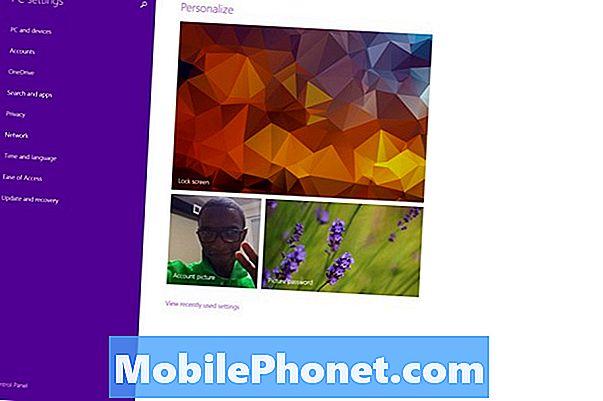
Tapez ou cliquez sur Paramètres de synchronisation.
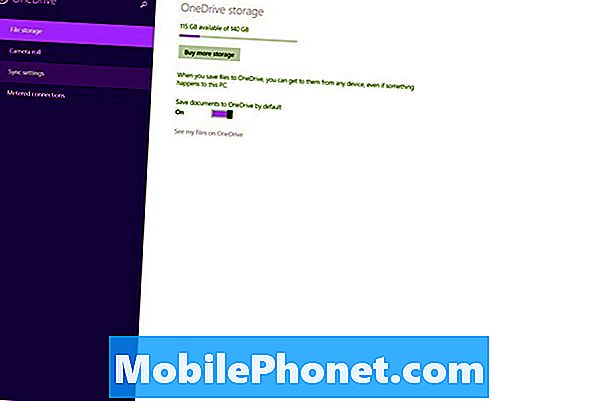
C’est la zone Paramètres OneDrive Sync. À partir de là, vous pouvez désactiver pratiquement toute l'expérience de synchronisation OneDrive. Si vous configurez OneDrive avec votre appareil, il est probable que chaque bascule sur cet écran est activé. Vous pouvez basculer le commutateur principal en haut de votre écran pour supprimer la synchronisation de tous les paramètres OneDrive, mais je suggérerais une approche plus chirurgicale.
Basculer les trois bascules sous Paramètres de personnalisation pour vous débarrasser de tous vos changements de thème synchronisés entre plusieurs appareils. Si vous souhaitez simplement empêcher la synchronisation de votre arrière-plan, tournez le Personnalisation du bureau éteindre.
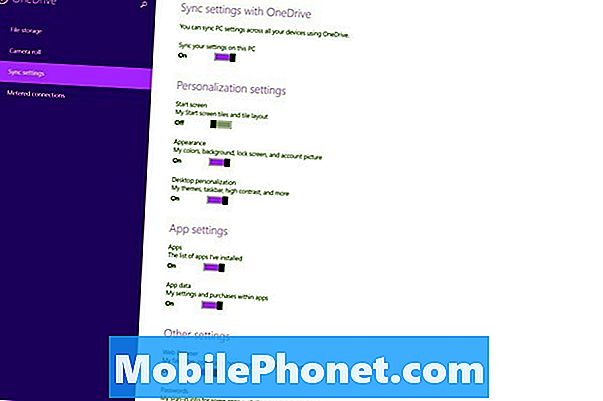
Voilà. C’est tout ce que vous devez faire. N'oubliez pas de désactiver uniquement les paramètres que vous ne souhaitez pas synchroniser. Je ne suggérerais pas de les éteindre tous, car parfois ils peuvent être utiles. De nombreux utilisateurs de Windows 8.1 résolvent ce problème en créant un compte local qui n’est pas lié à un compte Microsoft. C’est une mauvaise idée car cela signifie que vous ne pouvez pas utiliser le Windows Store ni des applications telles que Xbox Music. C’est une meilleure idée de créer différents comptes.
Bonne chance avec vos appareils Windows.


